इससे पहले, एडिक्टविट्स पर हमने कवर किया कि कैसेलिनक्स पर काम कर रहे मम्बल के मुरमुर वीओआइपी सर्वर घटक प्राप्त करें। खैर, हम फिर से मम्बल के बारे में बात करने के लिए वापस आ गए हैं, इस समय के अलावा हम उन सभी तरीकों के बारे में चर्चा करेंगे जो उपयोगकर्ता मम्बल क्लाइंट को लिनक्स में स्थापित कर सकते हैं।
बिगड़ने की चेतावनी: इस लेख के अंत में नीचे स्क्रॉल करें और वीडियो ट्यूटोरियल देखें।
Mumble क्लाइंट को कैसे स्थापित किया जाए, इस पर चर्चा करने के अलावा, हम Mumble ऐप का उपयोग कैसे करें, वॉयस सर्वर से कैसे कनेक्ट करें, आदि होंगे।
ध्यान दें: Mumble के लिए यह आवश्यक नहीं है कि आप सॉफ़्टवेयर का उपयोग करने के लिए अपने मुरमुर सर्वर की मेजबानी करें। यदि आप अपने नेटवर्क पर वीओआइपी सर्वर की मेजबानी करने में सहज नहीं हैं, तो दर्जनों सार्वजनिक मुरम सर्वर हैं। अधिक जानने के लिए इस सूची को देखें!
Mumble क्लाइंट स्थापित करें
अपने संबंधित लिनक्स वितरण के लिए नीचे दिए गए इंस्टॉलेशन निर्देशों का पालन करें।
उबंटू
sudo apt install mumble
डेबियन
sudo apt-get install mumble
आर्क लिनक्स
sudo pacman -S mumble
फेडोरा
sudo dnf install mumble
OpenSUSE
sudo zypper install mumble
स्नैप
यदि आप लिनक्स पर हैं तो मम्बल का उपयोग करने का एक शानदार तरीका हैवितरण जो उपलब्ध नहीं है वह स्नैप है। स्नैप पैकेज स्व-निहित पैकेज हैं जो किसी भी लिनक्स वितरण का उपयोग कर सकते हैं, जब तक कि पीसी स्नैपड को चलाने में सक्षम है। स्नैप पैकेज में हर मुख्यधारा लिनक्स वितरण के लिए बहुत अधिक समर्थन है। यदि आपका पीसी डिफ़ॉल्ट रूप से चालू नहीं हुआ है, तो हमारे गाइड की जाँच करें और स्नैप को सेटअप करना सीखें। एक बार जब आप इसे चालू कर लेते हैं, तो इस कमांड का उपयोग मम्बल स्नैप के नवीनतम संस्करण को स्थापित करने के लिए करें।
sudo snap install mumble
इस आदेश के साथ मम्बल क्लाइंट की स्थापना संभव है:
sudo snap remove mumble
बाइनरी निर्देश
स्रोत से भवन का निर्माण संभव है, यद्यपिडेवलपर्स इसे सक्रिय रूप से हतोत्साहित करते हैं। यदि आप विकल्पों से बाहर हैं और आपको मम्बल क्लाइंट की आवश्यकता है, तो इन निर्देशों का पालन करें। शुरू करने के लिए, आपको कार्यक्रम बनाने के लिए आवश्यक सभी विभिन्न निर्भरताओं को स्थापित करना होगा। इन निर्भरता की जानकारी आधिकारिक Mumble विकी पर है। इसके माध्यम से पढ़ें और निर्धारित करें कि उन्हें अपने पीसी पर कैसे स्थापित किया जाए। जब आप उन्हें स्थापित कर लेते हैं, तो स्रोत कोड को हथियाने के लिए Git टूल का उपयोग करें।
git clone git://github.com/mumble-voip/mumble.git mumble
जब आप अपने लिनक्स पीसी पर स्रोत कोड की एक प्रति प्राप्त कर लेते हैं, का उपयोग करें सीडी आदेश टर्मिनल को मम्बल फ़ोल्डर में ले जाने के लिए।
cd mumble
फ़ोल्डर के अंदर, का उपयोग करें qmake निर्माण प्रक्रिया शुरू करने के लिए। ध्यान रखें कि Qmake में कुछ समय लग सकता है, खासकर जब से यह स्क्रैच से प्रोग्राम बना रहा है।
qmake -recursive main.pro
जब Qmake कमांड खत्म हो जाए, तो दौड़ें बनाना संकलन प्रक्रिया को पूरा करने के लिए।
make
कब बनाना खत्म, सॉफ्टवेयर जाने के लिए तैयार है। यहां से, आप कर सकेंगे सीडी में रिहाई फ़ोल्डर और Mumble क्लाइंट चलाएँ।
cd release ./mumble
Mumble सॉफ्टवेयर से छुटकारा पाना चाहते हैं? एक टर्मिनल खोलें और इन कमांड को चलाएं।
cd ~/ rm -rf mumble
एक मम्बल रूम से कनेक्ट करें
जैसे ही आप Mumble क्लाइंट शुरू करते हैं, आप देखेंगे"मम्बल ऑडियो विजार्ड।" यह उपकरण उपयोगकर्ता को माइक्रोफ़ोन कॉन्फ़िगरेशन के साथ-साथ अन्य ध्वनि उपकरणों के माध्यम से चलता है। इस चरण को छोड़ें नहीं, क्योंकि सही ढंग से सेट अप माइक्रोफोन बहुत महत्वपूर्ण है, खासकर जब अन्य सर्वर से जुड़ते हैं।
नोट: अपने माइक्रोफोन को "बात करने के लिए धक्का" पर सेट करना सुनिश्चित करें।

ऑडियो विज़ार्ड के माध्यम से जाने के बाद, आपको आवश्यकता होगीएक नया प्रमाणपत्र बनाने के लिए। "स्वचालित प्रमाणन निर्माण" विकल्प का चयन करें। के माध्यम से जाओ, और यह प्रमाण पत्र की स्थापना करते हैं। जब यह हो जाता है, तो आपको एक संदेश दिखाई देगा जो कहता है कि नए प्रमाणपत्र के साथ "मम्बल का उपयोग करने का आनंद लें"।
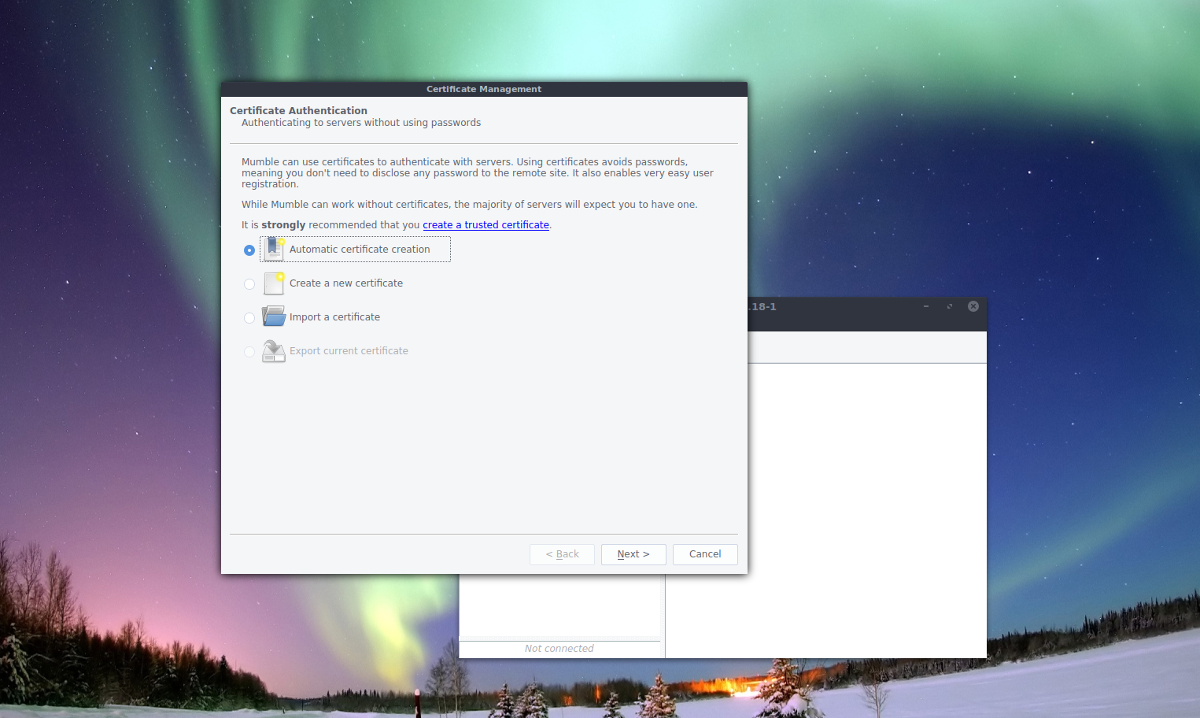
सर्वर से कनेक्ट होने में अभी समय है। क्या आपके पास अपना सर्वर नहीं है? उस सर्वर ब्राउज़र को देखें जो इस पोस्ट के प्रारंभ में लिंक किए गए URL में दिखाई देता है या एक कमरा ढूंढता है। वैकल्पिक रूप से, "नया जोड़ें" पर क्लिक करके कस्टम मम्बल सर्वर (अपने नेटवर्क पर लोगों सहित) से कनेक्ट करें।
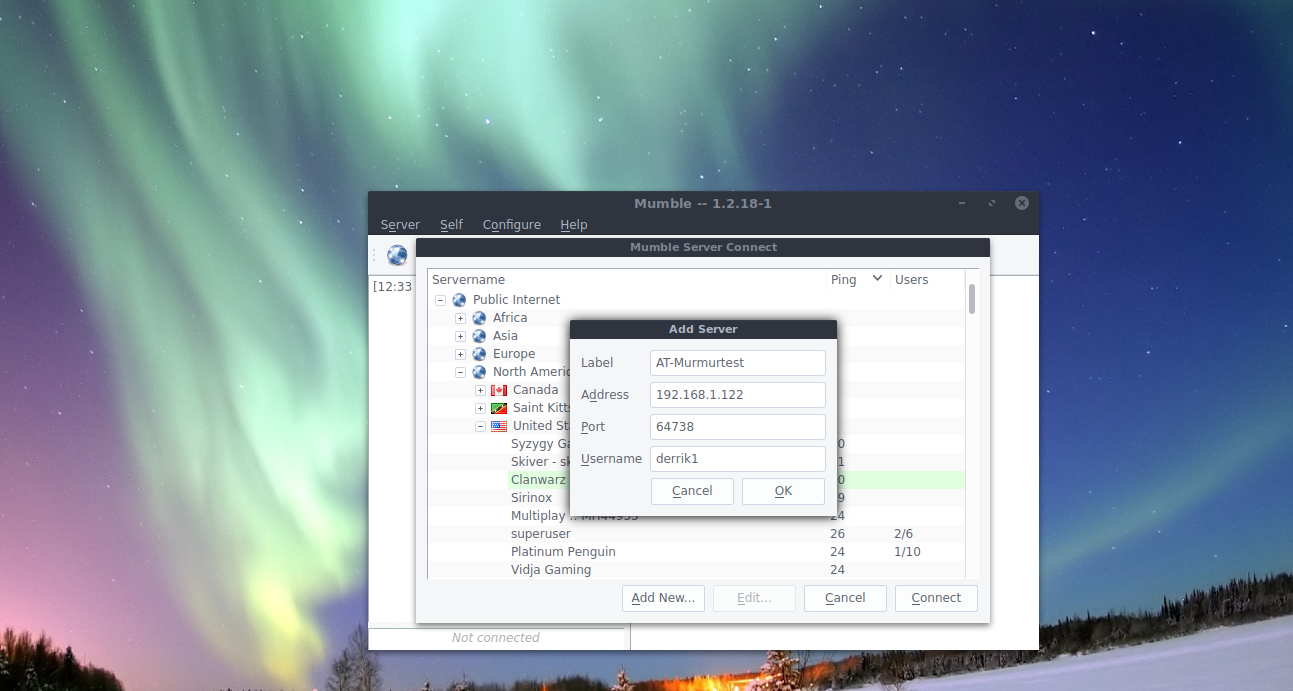
"नया जोड़ें" का चयन करने से एक छोटे से पॉप-अप का पता चलता हैसर्वर विवरण दर्ज करने के लिए उपयोग किया जाता है। अपने घर मम्बल वीओआइपी सर्वर का आईपी पता दर्ज करें, अपना उपयोगकर्ता नाम दर्ज करें, और इसे एक लेबल (उर्फ नाम) दें। जब किया जाता है, तो "फिनिश" पर क्लिक करें। नया कनेक्शन अब "पसंदीदा" अनुभाग में सुलभ और सहेजा गया है।
यहां से, आप उस सर्वर पर जल्दी से कनेक्ट करने में सक्षम हो जाएंगे जो आपके द्वारा लॉन्च किए जाने पर और उसे "पसंदीदा" के तहत चुनने के लिए हर बार पॉप करने वाले मम्बल सर्वर ब्राउज़र पर जा सकता है।
सर्वर से डिस्कनेक्ट कर रहा है
किसी मम्बल रूम से डिस्कनेक्ट करने के लिए, क्लिक करें"सर्वर" मेनू। सर्वर मेनू के अंदर, "डिस्कनेक्ट करें" देखें और इसे चुनें। इस विकल्प का चयन करना आपको प्रोग्राम को बंद किए बिना, एक मम्बल रूम से डिस्कनेक्ट कर देगा। वैकल्पिक रूप से, प्रोग्राम को पूरी तरह से बंद करके सर्वर से डिस्कनेक्ट करना संभव है। सिस्टम ट्रे में मम्बल लोगो के लिए देखें, उस पर राइट-क्लिक करें और "छोड़ें" का चयन करें। यह संभव है कि दबाने के साथ कार्यक्रम को छोड़ दें। Ctrl + Q कीबोर्ड पर, जबकि Mumble उपयोग में है।













टिप्पणियाँ